Advanced solution in Thermodynamics

The Thermodynamic Database and Applications
|
Advanced solution in Thermodynamics |
|
 |
|
|
The Thermodynamic Database and Applications |
Projektkonzept und Prozessanalyse
Dokumentation der MS-Excel-Datei
CuFeS2.xls
Laden Sie die beiden
Dateien herunter und speichern Sie sie im selben Ordner:
CuFeS2.xls und
TurbulentFurnace.jpg.
Öffnen Sie die Datei CuFeS2.xls mit Microsoft Excel.
Laden Sie die AsTher-Anwendungen herunter.
Führen Sie die Anwendung AsTher\bin\XProCalc.exe aus.
1.
MS
Excel Tabelle [frn]: Prozess-Definition
| A | B | C | D | |
| 1 | eql | [A1]=eql | ||
| 2 | T [C] | 1250 | ||
| 3 | P [bar] | 1 | ||
| 4 | Phases | gas | [B4] . . .[G4] Name of the Excel Tabelle, in dem die Phasen definiert sind (more information) | |
| 5 | Calculation Conditions | (more information) | ||
| 6 | Count | 0 | 50 | Die Zahl in [B1] wird nach jeder Berechnung um +1 erhöht (more information) |
| 7 | Precision | 0.001 | Genauigkeit der thermodynamischen Berechnung | |
| 8 | Iterations Steps | 98000 | Maximale Iterationsschritte der thermodynamischen Berechnung | |
| 9 | Visualisation | Visual | Name des Excel-Arbeitsblatts zur visuellen Darstellung visual representation | |
| 10 | Following Calculation | * | [[B10] Name der Excel-Datei, [B11] Excel-Tabelle der Folgeerechnung, *: in [B10] oder [B11] heisst dieselbe Excel-Datei oder dasselbe Tabelle wie die aktuelle Berechnung | |
| 11 | Recorder | rec | Name der Excel-Tabelle, in die die Anwendung die unten angegebenen Daten schreibt (more information) | |
| 12 | T [C] | =B2 | Ab hier alle Eingaben sind verknüpfte oder vorgegebene Daten, die in die Rekorder-Tabelle geschrieben werden sollen Recorder Sheet | |
| 13 | Air [Nm³] | =B6*10 | ||
| 14 | O2 [kg] | =gas!B13 | ||
| 15 | CuFeS2 (s) [kg] | =sol!B2 | ||
| 16 | Slag [kg] | =slg!C13 | ||
| . | dH | =gas!L17+slg!L13+mat!L8+sol!L6 | ||
| . | Ca2SiO4 (l) | =slg!C2 | ||
| . | CaO (l) | =slg!C3 | ||
| . | CaSO4 (l) | =slg!C4 | ||
| . | CuFe2O4 (l) | =slg!C6 | ||
| . | CuFeO2 (l) | =slg!C7 | ||
| . | Fe0.947O (l) | =slg!C8 | ||
| . | Fe3O4 (l) | =slg!C10 | ||
| . | FeO (l) | =slg!C11 | ||
| . | Fe2SiO4 (l) | =slg!C9 | ||
| . | SiO2 (l) | =slg!C12 | ||
| . | Fe (l) | =mat!C6 | ||
| . | Cu (l) {matte} | =mat!C2 | ||
| . | Cu2S (l) {matte} | =mat!C3 | ||
| . | FeS (l) {matte} | =mat!C5 | ||
| . | Cu2O (l){slag} | =slg!C5 | ||
| . | matte [kg] | =mat!C8 |
2. MS Excel
Tabellen der Phase
(Gasphase[gas], Schlacke [slg],
Matte oder sulfidische Metallphase [mat]
und Feststoff-Phase
[sol])
The data in the cells with green background colour is entered, calculated or written
by users.
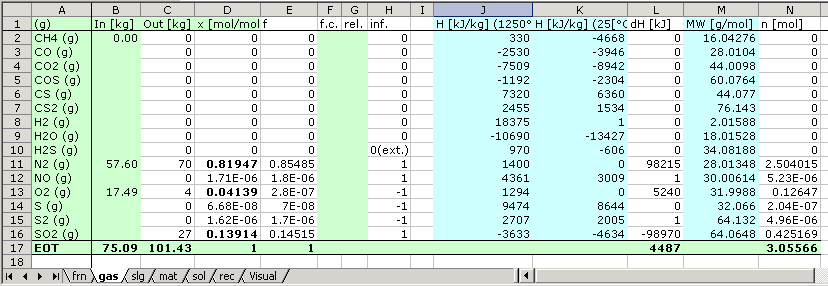
Zelle [A1]: Aggregatzustand der Phase, (g), (l) oder (s)
Cell [B1], [C1]: Dimension der
Masse der Substanzen im Einsatzmaterial und in
Produkten, z. B.: [kg], [mol], [lb], [Nm³].
Zellen [B1] bis [B16]: enthalten Eingabewerte. Die Eingabedaten
können eine Verknüpfung zu
einer anderen Zelle in einer anderen Tabelle oder
Excel-Datei sein. Die Daten können auch in Phasentabellen eingegeben
werden.
Spalten [I], [J], [M]:
die Zustandsfunktionen oder Eigenschaften der Stoffe
können in vorgegebenen Spalten geschrieben werden.
Spalten [L], [N]: individuelle Berechnungen
basierend auf Berechnungsergebnissen,
Zustandsfunktionen oder physikalischen Daten.
Enthalten die Zellen [I1] oder [J1] eine Zustandsfunktion wie Cp, H, G, S,
schreibt die Anwendung die Werte der Zustandsfunktionen der
Substanze in dieser Spalte bei jeder Berechnung entsprechend der
gegebenen Temperatur.
Die Möglichkeit besteht nur in den Splaten [I oder [J]
3. MS Excel Tabelle zur Datenerfassung (recorder) [rec]
Die Tabellendaten werden vom XProCalc.exe entsprechend den
Eingaben iin der Tabelle [frn]
geschrieben.
Die Grafiken werden vom Benutzer definiert.
.
4. Visuelle Darstellung der Berechnungsergebnisse, MS Excel Tabelle Visuell Windows [rec]
|
In folgenden Abbildung
sind einige Beispiele,
wie
Verknüpfungen zu den Berechnungsergebnissen eingegeben werden. Die Eingaben von Verknüpfungen und Datenformaten sind individuell. 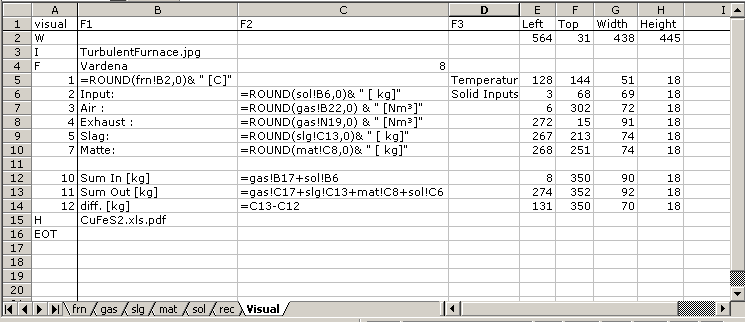 Hinweise: |
Visual
Window of Process Calculator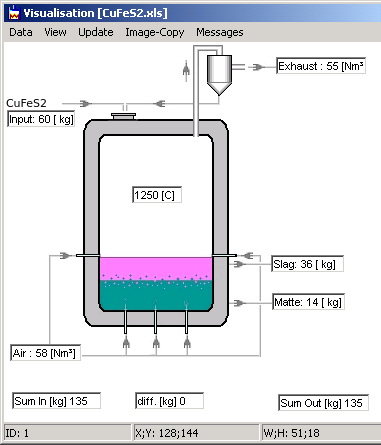
|